OnePlus ha lanzado la actualización estable de Android 10 para los teléfonos OnePlus 7 Pro y OnePlus 7, excepto para el T-Mobile 7 Pro en este momento. Si aún no recibió la actualización de Android 10 en su OnePlus 7 / 7Pro, aquí hay una manera de forzar la descarga de la OTA, o descargue e instale manualmente la ROM completa usted mismo. echemos un vistazo a ambos métodos.
Cómo forzar la descarga de la actualización OTA de Android 10 [installs automatically]
Los OEM implementan las actualizaciones mediante un proceso gradual para limitar el daño que puede causar cualquier error en una actualización identificándolo en una etapa temprana antes de que todos los usuarios lo obtengan. Por eso, una actualización puede tardar unos días o semanas en llegar a su teléfono. Lo mismo ocurre con la actualización de Android 10 para su OnePlus 7/7 Pro.
Pero si no quiere esperar, puede obligar al sistema a descargar la actualización. Puede usar una VPN para lograr esto. He aquí cómo forzar descarga Android 10 OTA ahora en su OnePlus 7 y OnePlus 7 Pro.
-
Descargar Aplicación Turbo VPN (o cualquier otra aplicación VPN) de Play Store.
Abierto la aplicación VPN, otórguele los permisos necesarios. Seleccione los Países Bajos como región en la aplicación VPN. También puede probar otros países como Canadá, India y Sri Lanka en una IP de los Países Bajos que no funciona. Ahora, abre el Aplicación de configuración en su OnePlus 7. Desplácese hacia abajo y toque Sistema. Grifo Actualizaciones del sistema. El dispositivo buscará automáticamente una nueva actualización. Con la suerte de su lado, obtendrá la actualización de Android 10 de inmediato. Si no es así, inténtelo de nuevo unas cuantas veces más y también después de un tiempo.
usted puede desinstalar la aplicación VPN si lo desea después de descargar la actualización.
Cómo descargar e instalar la actualización OTA de Android 10 manualmente
Descargas
| Dispositivo OnePlus | Enlace de descarga de la ROM completa de Android 10 |
| OnePlus 7 | OxygenOS 10.0.1 Actualización de Android 10 → Enlace de descarga de ROM completo: Modelo GM1901 / GM1905 (GM57AA, Global) | Modelo GM1903 (GM57BA, Europa) |
| OnePlus 7 Pro | OxygenOS 10.0.1 Actualización de Android 10 → Enlace de descarga de ROM completo: Modelo GM1911 / GM1917 (GM21AA) | Modelo GM1913 (GM21BA) |
Asegúrese de descargar el archivo correcto para su dispositivo para evitar bloquear su teléfono inteligente durante el proceso de actualización.
Cómo instalar la actualización estable de Android 10 en OnePlus 7 y 7 Pro (OxygenOS 10)
Actualizar el dispositivo es bastante fácil, por lo tanto, no hay razón para entrar en pánico. Simplemente siga estos pasos para usar Android 10 en su OnePlus 7 o 7 Pro en poco tiempo.
Método 1: instalar manualmente usando la aplicación de configuración (fácil)
-
Descargar el archivo de actualización estable de Android 10 de OxygenOS 10.0.1 de arriba para su OP7 / OP7Pro.
Transferir el archivo de actualización de Android 10 en su dispositivo. Abre el Aplicación de configuración en su dispositivo para instalar fácilmente la actualización de OxygenOS 10 Pie.
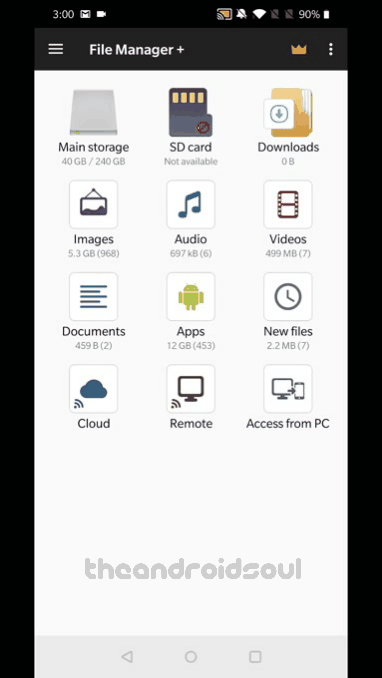
Desplácese hacia abajo y toque Sistema. Luego toque Actualizaciones del sistema. Ahora, toca el icono de engranaje en la esquina superior derecha, luego toca seleccionar Actualización local. Toque el Archivo de actualización de Android 10 que transfirió arriba. Grifo Instalar ahora. La actualización de Android 10 comenzará a instalarse ahora. Tomará un poco de tiempo. Cuando termine, toque Reiniciar el sistema.
Método 2: instalar manualmente usando TWRP
Si usa la recuperación TWRP en su dispositivo, aquí le explicamos cómo puede instalar Android 10 en su OnePlus 7 o OnePlus 7 Pro usando TWRP.
Esto también es útil si tiene instalada una ROM personalizada.
Instalar en pc Recuperación TWRP en su OnePlus 7 o 7 Pro.
Descargar el archivo de actualización de Android 10 de arriba.
Transferir actualice el archivo y el archivo zip de TWRP en su OnePlus 7/7 Pro.
Reiniciar para recuperación TWRP: Primero apague su OnePlus 7/7 Pro. Mantenga presionados los botones Bajar volumen y Encendido juntos durante 5 segundos para iniciar el modo de recuperación y acceder a TWRP.
[Optional] Es muy recomendable que apoyo su dispositivo usando TWRP si lo desea, y también borrar información (restablecimiento de fábrica) del dispositivo para prepararlo mejor para Android 10. Toque el Instalar en pc y luego seleccione el archivo de actualización de Android 10-cum-OxygenOS 10.
Confirmar en la siguiente pantalla para comenzar la instalación. Eso es. Una vez que el proceso es hecho, tendrá la actualización de Android 10 instalada en su OnePlus 7/7 Pro. Puede tocar el Reiniciar ahora para reiniciar el dispositivo y disfrutar de la actualización de Android 10. Pero perderá la recuperación de TWRP. Para mantener la recuperación de TWRP en Android 10, realice el siguiente paso en lugar de tocar el botón Reiniciar. Si quieres mantener TWRP en la actualización de Android 10, haga lo siguiente:
-
Vaya a la pantalla de inicio de la recuperación de TWRP. Transfiera el archivo ZIP de TWRP si no lo tiene en su dispositivo. Toque el botón Instalar y luego seleccione el archivo zip TWRP. Vuelve a la pantalla de inicio de la recuperación de TWRP. Toque Reiniciar> Recuperación para reiniciar en TWRP nuevamente. Cuando vuelva a TWRP, toque Reiniciar> Sistema para reiniciar el dispositivo y mantener TWRP. Eso es. Ahora tendrás tanto la actualización de Android 10 como la recuperación de TWRP instalado.
Cómo actualizar de Open Beta a estable OxygenOS 10
Bueno, no es sencillo. Deberá cambiar a Android 9 Pie utilizando una compilación de reversión específica y luego instalar la actualización de Android 10 OxygenOS 10 sobre Android 9 Pie.
Si estás en un Beta abierta 2 construir, cambiar a Android 9 Pie primero.
-
Descargue la compilación de retroceso / degradación de Android 9 Pie: OnePlus 7 | OnePlus 7 Pro Instálelo utilizando el método 1 dado anteriormente.
Deje que el dispositivo reiniciar. Verifique la versión de Android en Configuración> Sistema. Debería ser Android 9.
Instale la actualización estable de Android 10 OxygenOS 10 ahora.
-
Descargue el archivo ROM completo de la actualización de Android 10 desde la sección de Descargas anterior. Instálelo usando el método 1 dado anteriormente.
Su dispositivo ahora tiene una actualización estable de Android 10, OxygenOS 10. Verifique en Configuración> Sistema. ¡Hecho!
Cómo actualizar de OxygenOS 9.5.13 a OxygenOS 10
Simplemente siga el método 1 dado anteriormente. Estarás bien. Y sí, el Método 2 también funciona perfectamente.
Háganos saber cómo lo está tratando la actualización estable de Android 10.
